Photoshop CS輕松匹配顏色
2022-12-25 17:34:08
來源/作者: /
己有:9人學習過
Photoshop CS輕松匹配顏色Photoshop CS新的匹配顏色命令能夠使一幅圖像的色調式與另一幅圖像的色調自動匹配,這樣就可以使不同圖片拼合時達到色調統一,或者對照其他圖像的色調修改自己的圖像色調。 下面我用實例的方法給大家講講Adobe Photoshop CS 的匹配顏色命令的具體用法。大家可以從菜單“圖像(Image)”-“調整(Adjust)”-“匹配顏色(Match Color)”中找到此命令,注意本功能應在同時打開的兩個RGB模式文件中進行。 大家看到A圖與B圖中兩個寶寶的皮膚顏色是不一樣的。我們想使圖A寶寶的皮膚顏色也像圖B中寶寶的皮膚一樣,使用Adobe Photoshop CS 的匹配顏色就能輕易實現。因為只想調整圖像中寶寶的皮膚顏色,所以還涉及到選區的問題。
 1.在Adobe Photoshop CS中打開兩個圖片,在“圖層面板”中雙擊Background(背景)層,將其解鎖成為圖層0。
1.在Adobe Photoshop CS中打開兩個圖片,在“圖層面板”中雙擊Background(背景)層,將其解鎖成為圖層0。
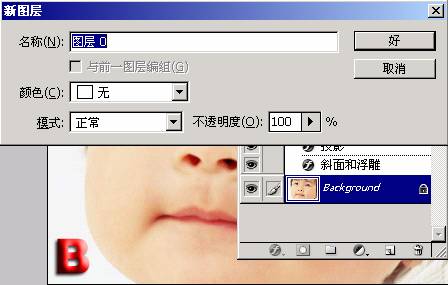 2.單擊工具欄最下方的“以快速蒙版模式編輯”按鈕為圖層0添加蒙版,然后選擇Brush Tool(筆刷工具),并調整筆尖大小涂抹B圖上的部分皮膚。
2.單擊工具欄最下方的“以快速蒙版模式編輯”按鈕為圖層0添加蒙版,然后選擇Brush Tool(筆刷工具),并調整筆尖大小涂抹B圖上的部分皮膚。

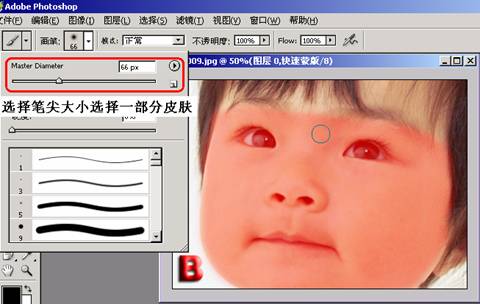 3.接下來按下“以快速蒙版模式編輯”按鈕旁邊的“以標準模式編輯”按鈕,將剛才除涂抹部分之外的選區選中。
3.接下來按下“以快速蒙版模式編輯”按鈕旁邊的“以標準模式編輯”按鈕,將剛才除涂抹部分之外的選區選中。
 4.然后再選擇菜單中的“選擇”→“反選”或使用快捷鍵Shift Ctrl I將剛才的選區反選得到我們剛才涂抹的區域選區。
4.然后再選擇菜單中的“選擇”→“反選”或使用快捷鍵Shift Ctrl I將剛才的選區反選得到我們剛才涂抹的區域選區。
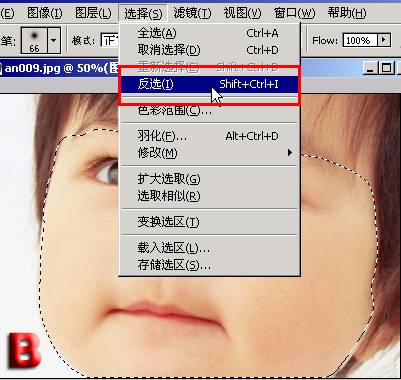 5.按下Ctrl C復制所選區域,打開圖A,按下Ctrl V將選區粘貼為一個新層。然后在“圖層面板”中將圖A中的Background層解鎖為圖層0,再單擊圖層1上的眼睛圖標將圖層1隱藏。
5.按下Ctrl C復制所選區域,打開圖A,按下Ctrl V將選區粘貼為一個新層。然后在“圖層面板”中將圖A中的Background層解鎖為圖層0,再單擊圖層1上的眼睛圖標將圖層1隱藏。
 6.利用剛才講過的以“快速蒙版模式編輯”,用筆刷涂抹A圖部分地方,然后轉換到以“標準模式編輯”狀態也,反選后得到下圖的選區。
6.利用剛才講過的以“快速蒙版模式編輯”,用筆刷涂抹A圖部分地方,然后轉換到以“標準模式編輯”狀態也,反選后得到下圖的選區。
 7.選擇主菜單下的“圖像”→“調整”→“匹配顏色”選項,打開“匹配顏色”選項調整對話框。
7.選擇主菜單下的“圖像”→“調整”→“匹配顏色”選項,打開“匹配顏色”選項調整對話框。
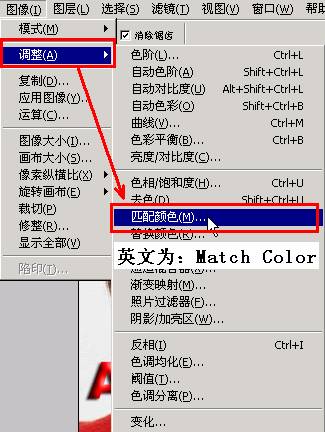 8.在打開的Match Color對話框中,將Source(來源)框中選擇本文件,在Layer(圖層)中選擇圖層1,其它選項默認即可在預覽圖像中看到圖像。
8.在打開的Match Color對話框中,將Source(來源)框中選擇本文件,在Layer(圖層)中選擇圖層1,其它選項默認即可在預覽圖像中看到圖像。
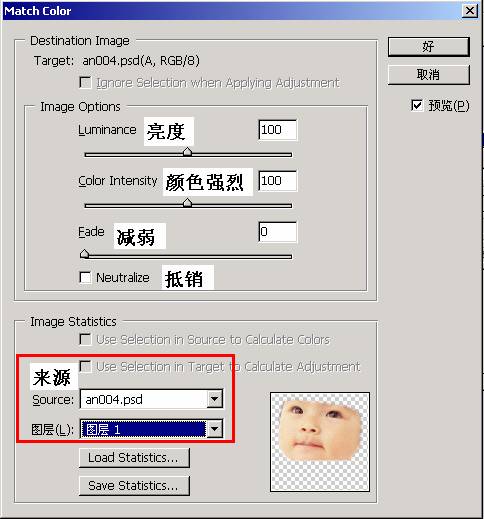 到此,這個A圖的寶寶皮膚顏色就與B圖的皮膚顏色一樣了,怎么樣,這個新功能是不是很神奇呢?大家還可以通過對顏色、亮度等值進行來精確調整圖像的顏色,達到更出色的效果,下面三個圖第一幅是原圖,第二幅是選區內運用匹配顏色選項的效果,第三幅是全圖運用匹配顏色選項的效果。
到此,這個A圖的寶寶皮膚顏色就與B圖的皮膚顏色一樣了,怎么樣,這個新功能是不是很神奇呢?大家還可以通過對顏色、亮度等值進行來精確調整圖像的顏色,達到更出色的效果,下面三個圖第一幅是原圖,第二幅是選區內運用匹配顏色選項的效果,第三幅是全圖運用匹配顏色選項的效果。
原圖:
 選區內運用匹配顏色選項的效果:
選區內運用匹配顏色選項的效果:
 全圖運用匹配顏色選項的效果:
全圖運用匹配顏色選項的效果:
 簡單的,我們教你,深奧的,你來分享
簡單的,我們教你,深奧的,你來分享

 1.在Adobe Photoshop CS中打開兩個圖片,在“圖層面板”中雙擊Background(背景)層,將其解鎖成為圖層0。
1.在Adobe Photoshop CS中打開兩個圖片,在“圖層面板”中雙擊Background(背景)層,將其解鎖成為圖層0。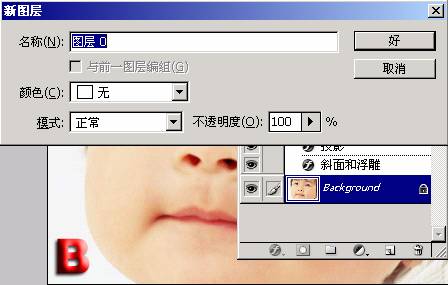 2.單擊工具欄最下方的“以快速蒙版模式編輯”按鈕為圖層0添加蒙版,然后選擇Brush Tool(筆刷工具),并調整筆尖大小涂抹B圖上的部分皮膚。
2.單擊工具欄最下方的“以快速蒙版模式編輯”按鈕為圖層0添加蒙版,然后選擇Brush Tool(筆刷工具),并調整筆尖大小涂抹B圖上的部分皮膚。
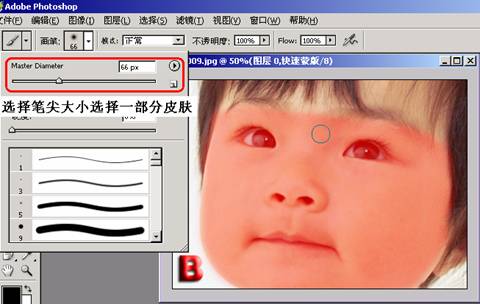 3.接下來按下“以快速蒙版模式編輯”按鈕旁邊的“以標準模式編輯”按鈕,將剛才除涂抹部分之外的選區選中。
3.接下來按下“以快速蒙版模式編輯”按鈕旁邊的“以標準模式編輯”按鈕,將剛才除涂抹部分之外的選區選中。 4.然后再選擇菜單中的“選擇”→“反選”或使用快捷鍵Shift Ctrl I將剛才的選區反選得到我們剛才涂抹的區域選區。
4.然后再選擇菜單中的“選擇”→“反選”或使用快捷鍵Shift Ctrl I將剛才的選區反選得到我們剛才涂抹的區域選區。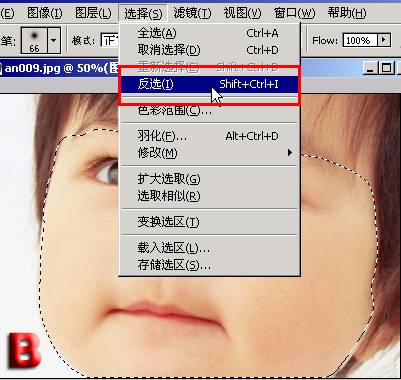 5.按下Ctrl C復制所選區域,打開圖A,按下Ctrl V將選區粘貼為一個新層。然后在“圖層面板”中將圖A中的Background層解鎖為圖層0,再單擊圖層1上的眼睛圖標將圖層1隱藏。
5.按下Ctrl C復制所選區域,打開圖A,按下Ctrl V將選區粘貼為一個新層。然后在“圖層面板”中將圖A中的Background層解鎖為圖層0,再單擊圖層1上的眼睛圖標將圖層1隱藏。 6.利用剛才講過的以“快速蒙版模式編輯”,用筆刷涂抹A圖部分地方,然后轉換到以“標準模式編輯”狀態也,反選后得到下圖的選區。
6.利用剛才講過的以“快速蒙版模式編輯”,用筆刷涂抹A圖部分地方,然后轉換到以“標準模式編輯”狀態也,反選后得到下圖的選區。  7.選擇主菜單下的“圖像”→“調整”→“匹配顏色”選項,打開“匹配顏色”選項調整對話框。
7.選擇主菜單下的“圖像”→“調整”→“匹配顏色”選項,打開“匹配顏色”選項調整對話框。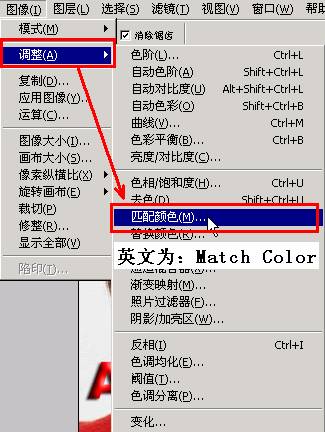 8.在打開的Match Color對話框中,將Source(來源)框中選擇本文件,在Layer(圖層)中選擇圖層1,其它選項默認即可在預覽圖像中看到圖像。
8.在打開的Match Color對話框中,將Source(來源)框中選擇本文件,在Layer(圖層)中選擇圖層1,其它選項默認即可在預覽圖像中看到圖像。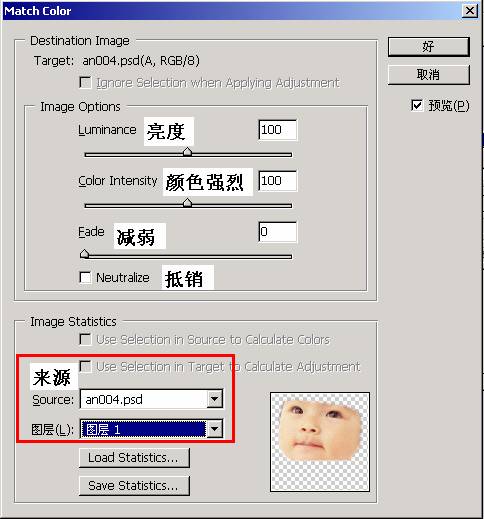 到此,這個A圖的寶寶皮膚顏色就與B圖的皮膚顏色一樣了,怎么樣,這個新功能是不是很神奇呢?大家還可以通過對顏色、亮度等值進行來精確調整圖像的顏色,達到更出色的效果,下面三個圖第一幅是原圖,第二幅是選區內運用匹配顏色選項的效果,第三幅是全圖運用匹配顏色選項的效果。
到此,這個A圖的寶寶皮膚顏色就與B圖的皮膚顏色一樣了,怎么樣,這個新功能是不是很神奇呢?大家還可以通過對顏色、亮度等值進行來精確調整圖像的顏色,達到更出色的效果,下面三個圖第一幅是原圖,第二幅是選區內運用匹配顏色選項的效果,第三幅是全圖運用匹配顏色選項的效果。 原圖:
 選區內運用匹配顏色選項的效果:
選區內運用匹配顏色選項的效果: 全圖運用匹配顏色選項的效果:
全圖運用匹配顏色選項的效果: 簡單的,我們教你,深奧的,你來分享
簡單的,我們教你,深奧的,你來分享下一篇:人像調色,教你打開照片通透的世界




























